Hướng dẫn cách sử dụng Airpods 3 chi tiết, đầy đủ tính năng
Trong bài viết này, chúng tôi sẽ hướng dẫn bạn cách sử dụng Airpods 3 một cách chi tiết, đầy đủ tính năng, bao gồm: ghép nối Airpods 3 với thiết bị của bạn, sử dụng và tùy chỉnh các thao tác điều khiển Airpods 3, khắc phục các lỗi thường gặp trên Airpods 3,…Hãy theo dõi bài viết để có thể sử dụng Airpods 3 một cách tốt nhất nhé !
Giới thiệu về AirPods 3
Với công nghệ không dây tiên tiến, tai nghe (Earbuds) AirPods 3 có thiết kế nhỏ gọn, tinh tế, có khả năng chống nước và chống mồ hôi, phù hợp sử dụng trong nhiều điều kiện khác nhau. AirPods 3 được trang bị chip H1 mới của Apple, mang lại tốc độ kết nối nhanh chóng và ổn định. AirPods 3 cũng hỗ trợ nhiều tính năng hữu ích như:
- Âm thanh không gian (Spatial audio) thế hệ thứ 3.
- Adaptive EQ.
- Tự động phát hiện tai nghe.
- Siri.
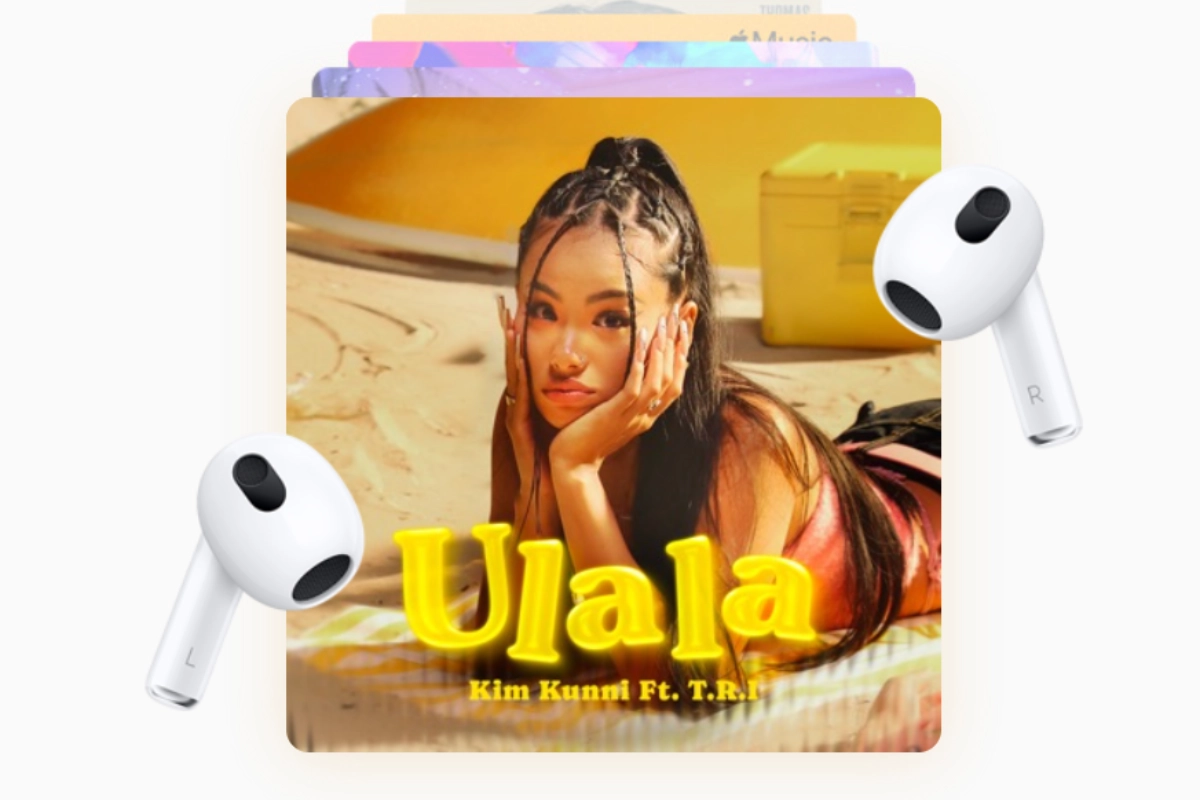
Hướng dẫn cách sử dụng Airpods 3 đơn giản, chi tiết nhất
Hướng dẫn những thủ thuật đơn giản cách dùng Airpod 3 cho người mới bắt đầu sử dụng hay những bạn tò mò về cách sử dụng Airpods 3 với các mẹo, tính năng hay ho của tai nghe này mà bạn chưa biết !
Cách sử dụng tai nghe Airpod 3 kết nối với iPhone/iPad
Để AirPods 3 kết nối với thiết bị phát qua Bluetooth, bạn làm theo các bước sau:
Bước 1: Mở hộp sạc AirPods 3.
Bước 2:Giữ hộp sạc gần thiết bị của bạn.
Bước 3: Trên thiết bị của bạn, hãy tìm biểu tượng menu Bluetooth và bật cài đặt Bluetooth để có thể kết nối.
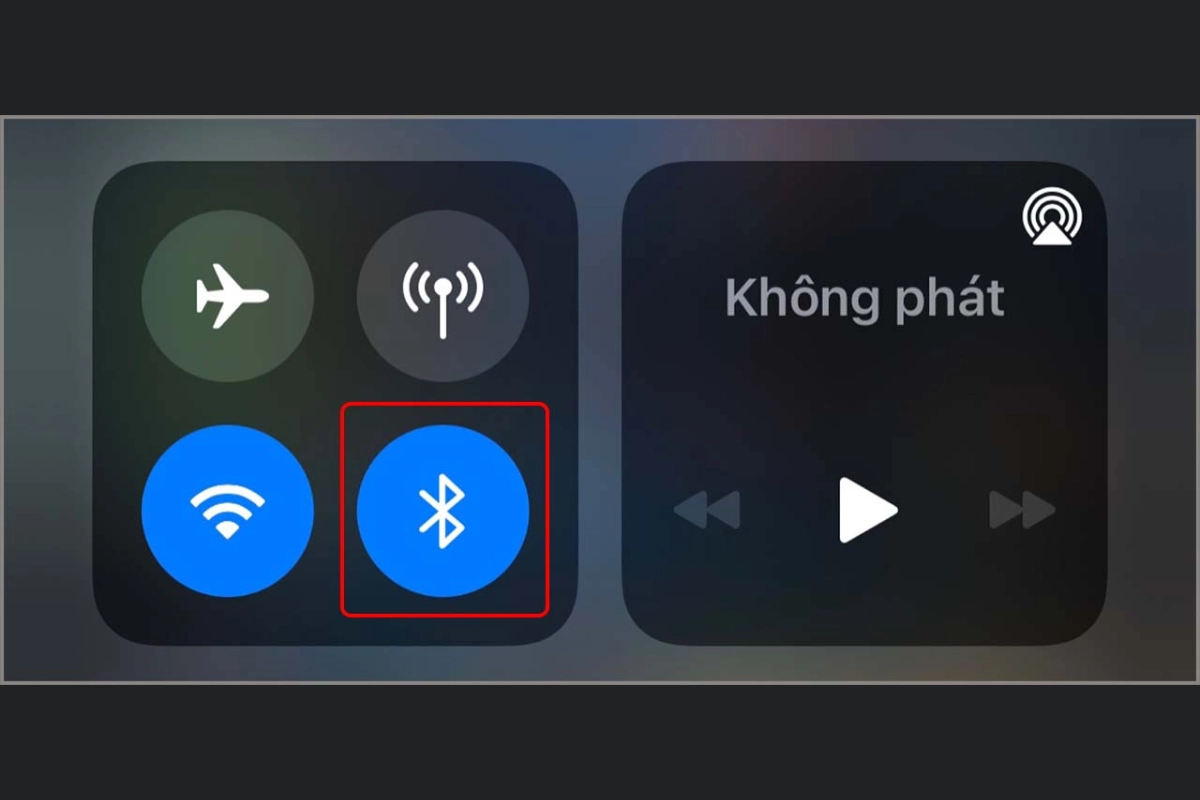
Bước 4: Thông báo Pop up sẽ hiển thị lên yêu cầu bạn kết nối. Bạn chỉ cần nhấn vào kết nối để sử dụng .
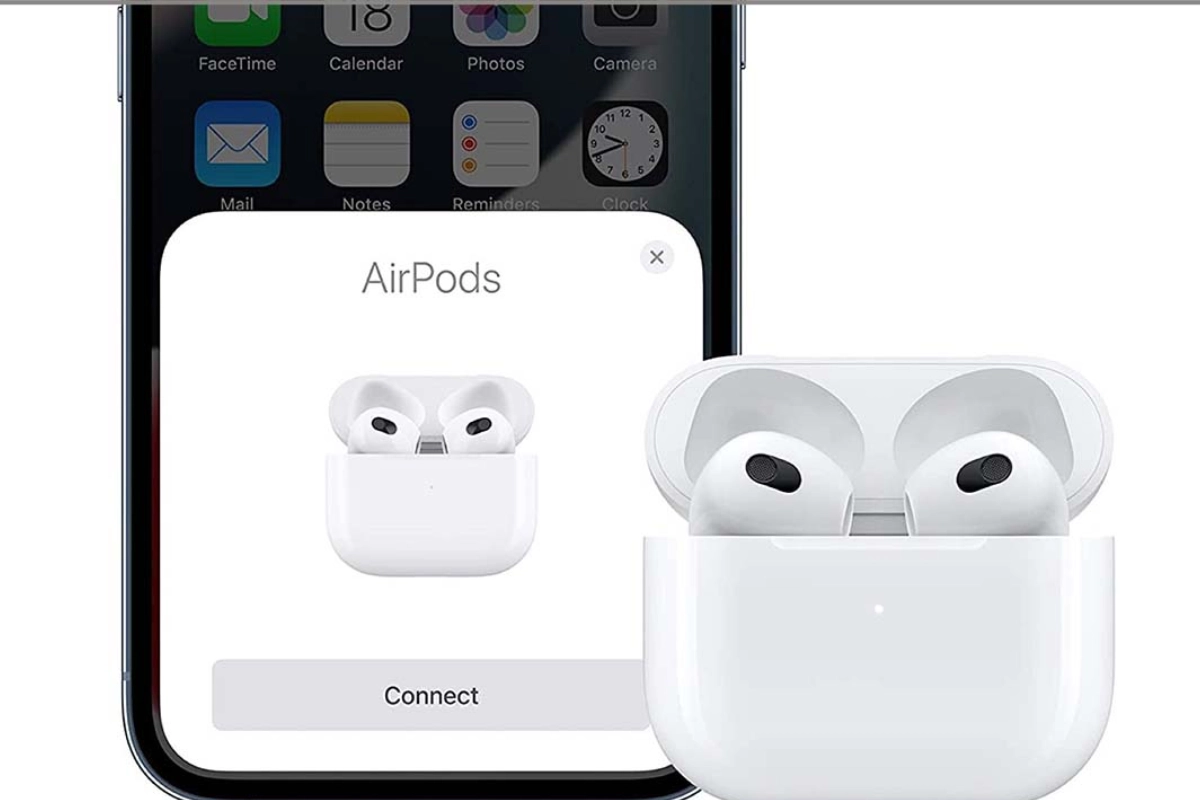
AirPods 3 tương thích kết với các thiết bị nào ?
AirPods 3 tương thích với các thiết bị Apple sau:
- iPhone 6s trở lên.
- iPad Air 2 trở lên.
- iPad mini 4 trở lên.
- iPad Pro 9,7 inch trở lên.
- iPod touch (thế hệ thứ 7) trở lên.
- AirPods 3 cũng tương thích với các thiết bị Android, nhưng một số tính năng sẽ bị hạn chế. Đọc thêm bài viết sau nếu bạn muốn kết nối Airpod với Android .
- Cách dùng AirPods 3 với laptop ( máy tính xách tay)
Thông tin trên để bạn có thể thông tin và biết cách sử dụng Airpods 3 cho thiết bị phù hợp.

Cài đặt AirPods 3 sau khi đã kết nối thành công
Sau khi đã kết nối AirPods 3 với thiết bị của bạn, bạn có thể tùy chỉnh cài đặt AirPods 3 trong ứng dụng Cài đặt.
- Để mở ứng dụng Cài đặt, hãy vuốt từ trên xuống màn hình và nhấn vào biểu tượng bánh răng.
- Tiếp theo, nhấn vào "Bluetooth".
- Nhấn vào biểu tượng “ i ” ngay tên thiết bị Airpods 3 .
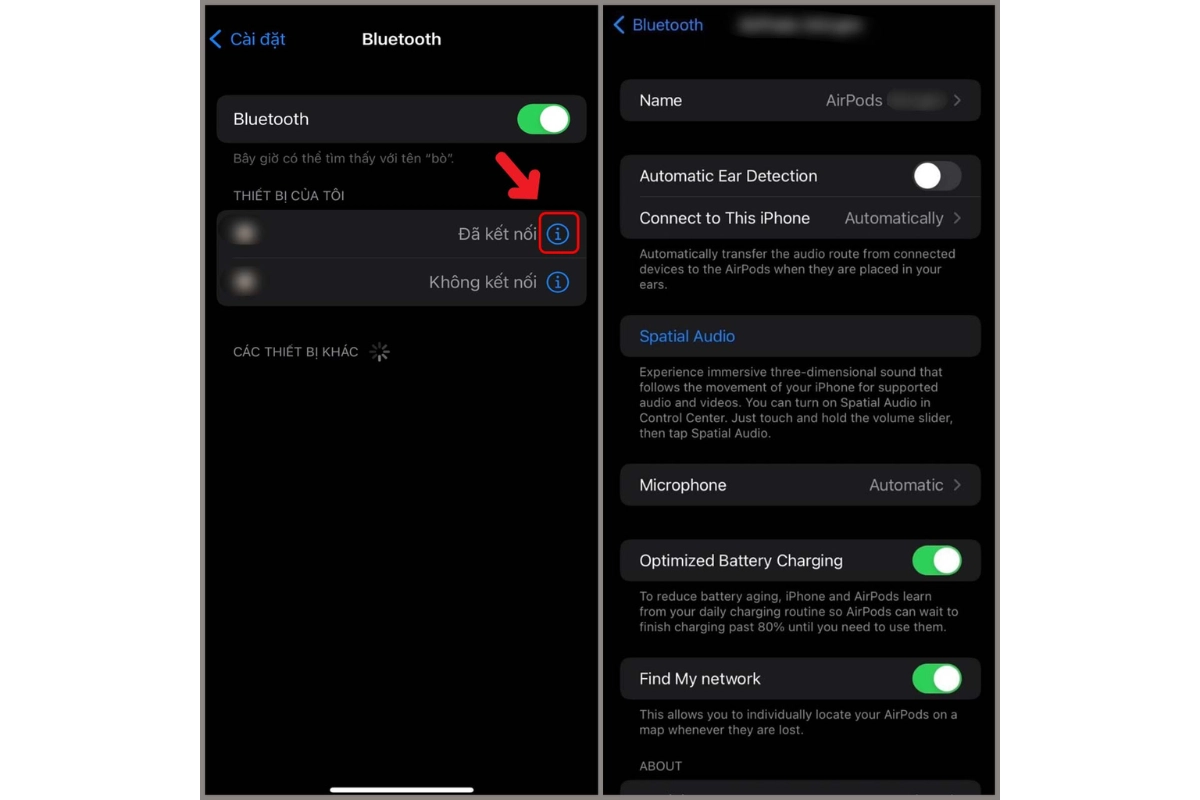
Tại đây, bạn có thể tùy chỉnh các cài đặt sau:
- Phương thức điều khiển: Bạn có thể chọn điều khiển AirPods 3 bằng cảm ứng hoặc bằng Siri.
- Chế độ Âm thanh Không Gian : sử dụng cảm biến theo dõi đầu để tạo ra trải nghiệm âm thanh ba chiều.
- Adaptive EQ: sử dụng microphone trên AirPods của bạn để điều chỉnh âm thanh cho phù hợp với tai của bạn.
- Tự động phát hiện tai nghe: Khi bạn đeo AirPods 3 của mình, chúng sẽ tự động phát âm thanh từ thiết bị của bạn.
- Microphone: Bạn có thể chọn tai nghe nào sẽ sử dụng micro khi bạn gọi điện thoại hoặc ghi âm.
- Tên AirPods: Bạn có thể thay đổi tên AirPods của mình.
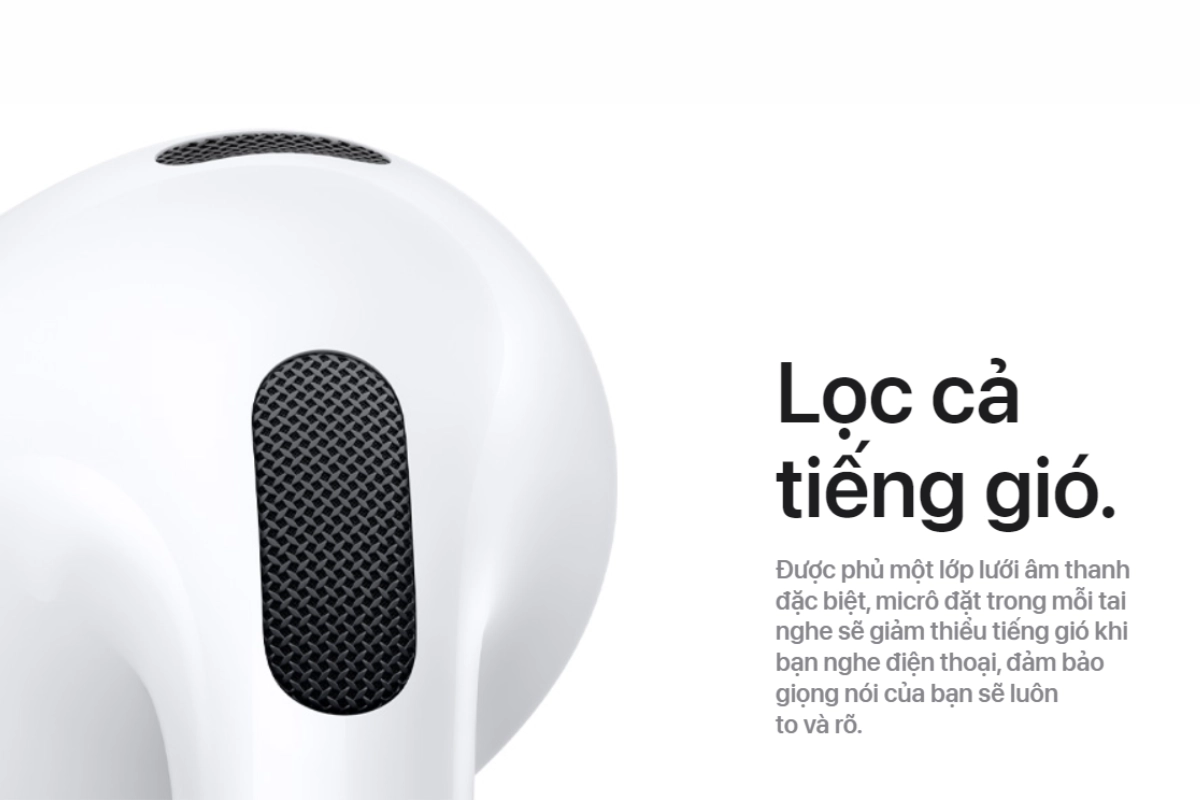
Nút phía sau hộp Airpods 3 có tác dụng gì ?
Airpod 3 cách sử dụng nút phía sau hộp (nút đằng sau airpod) như sau:
- Khởi động chế độ ghép nối: Nhấn và giữ nút trong 5 giây để khởi động chế độ ghép nối.
- Tắt/mở nguồn: Nhấn và giữ nút trong 10 giây để tắt/mở nguồn.

Hướng dẫn sử dụng Airpods 3 sạc đúng cách, không lo bị chai pin
AirPods 3 có thể được sạc bằng hộp sạc đi kèm. Airpods 3 cách sử dụng sạc pin đúng cách sau đây:
- Mở nắp hộp sạc.
- Đặt AirPods vào hộp sạc.
- Đóng nắp hộp sạc.
AirPods 3 sẽ bắt đầu sạc ngay lập tức. Khi AirPods 3 được sạc đầy, đèn LED ở mặt trước của hộp sạc sẽ chuyển sang màu xanh lá cây.
- AirPods 3 có thời lượng pin lên đến 6 giờ phát nhạc hoặc 4 giờ đàm thoại. Hộp sạc AirPods có thể cung cấp thêm 3 lần sạc đầy.
- Hộp sạc AirPods 3 hỗ trợ sạc không dây và MagSafe. Để sạc nhanh chóng, bạn có thể sử dụng bộ sạc USB-C nhanh hoặc bộ sạc MagSafe.

Cách sử dụng các điều khiển cảm ứng trên AirPods 3
AirPods 3 có các điều khiển cảm biến lực trên mỗi tai nghe. Người dùng điều khiển AirPods 3 bằng các thao tác chạm và lực. để phát, tạm dừng, bỏ qua bài hát, nhận cuộc gọi và hơn thế nữa.

Cách sử dụng Airpods 3 để tùy chỉnh các điều khiển cảm ứng
Bạn có thể tùy chỉnh các điều khiển cảm ứng trên AirPods 3 trong ứng dụng Cài đặt trên điện thoại Android của mình. Để làm điều này, hãy làm theo các bước sau:
- Mở ứng dụng Cài đặt.
- Nhấn vào AirPods.
- Ở phần “ Press and Hold Airpods ” chọn vào bên tai nghe bạn muốn tùy chỉnh.
- Chọn các hành động bạn muốn thực hiện khi nhấn hoặc nhấn đúp vào mỗi tai nghe.
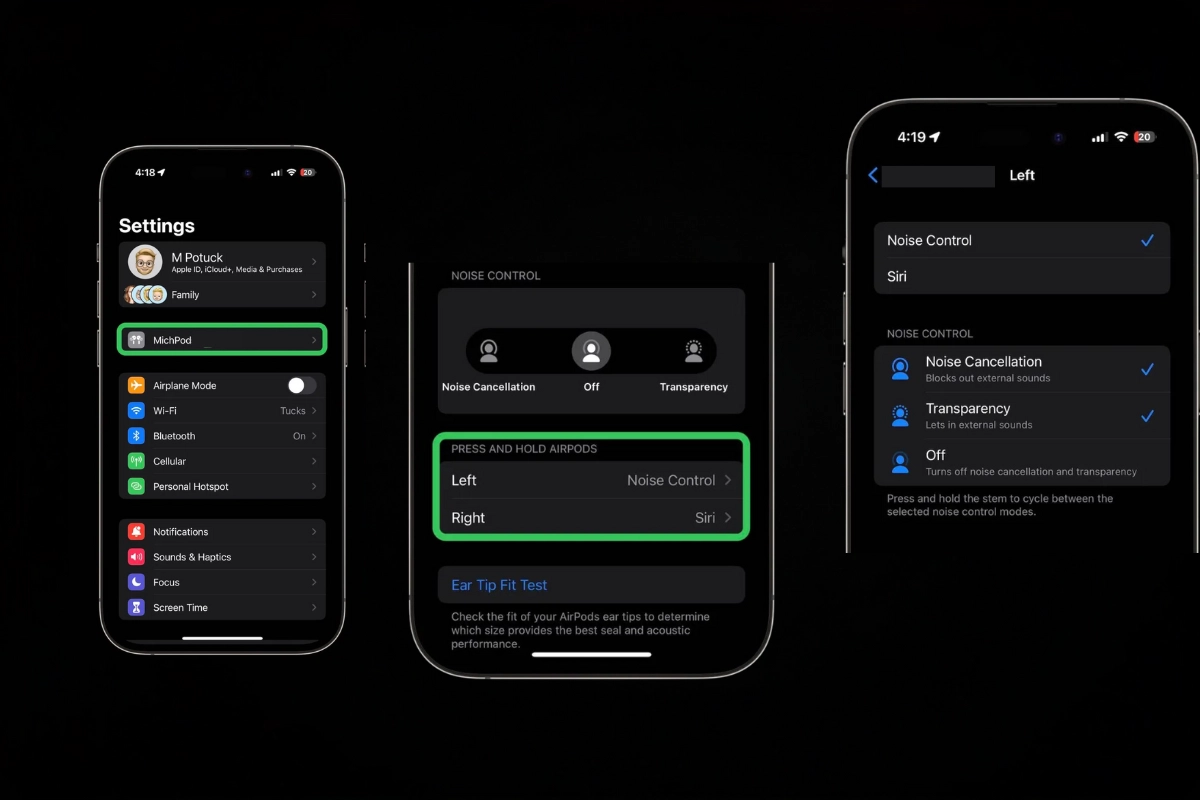
Cách bật tắt “Tự động phát hiện tai” trên AirPod 3
Để tắt tính năng tự động phát hiện tai trên AirPods 3, bạn cần thực hiện theo các bước sau:
- Đảm bảo rằng AirPods 3 của bạn đã được kết nối với thiết bị của bạn.
- Trên thiết bị của bạn, đi tới Cài đặt > Bluetooth.
- Nhấn vào tên AirPods của bạn.
- Bật / Tắt Tự động phát hiện tai.
Sau khi bạn tắt tính năng tự động phát hiện tai, âm thanh sẽ tiếp tục phát ngay cả khi bạn tháo một hoặc cả hai AirPod ra khỏi tai. Để dừng âm thanh, bạn cần nhấn vào nút tai nghe.
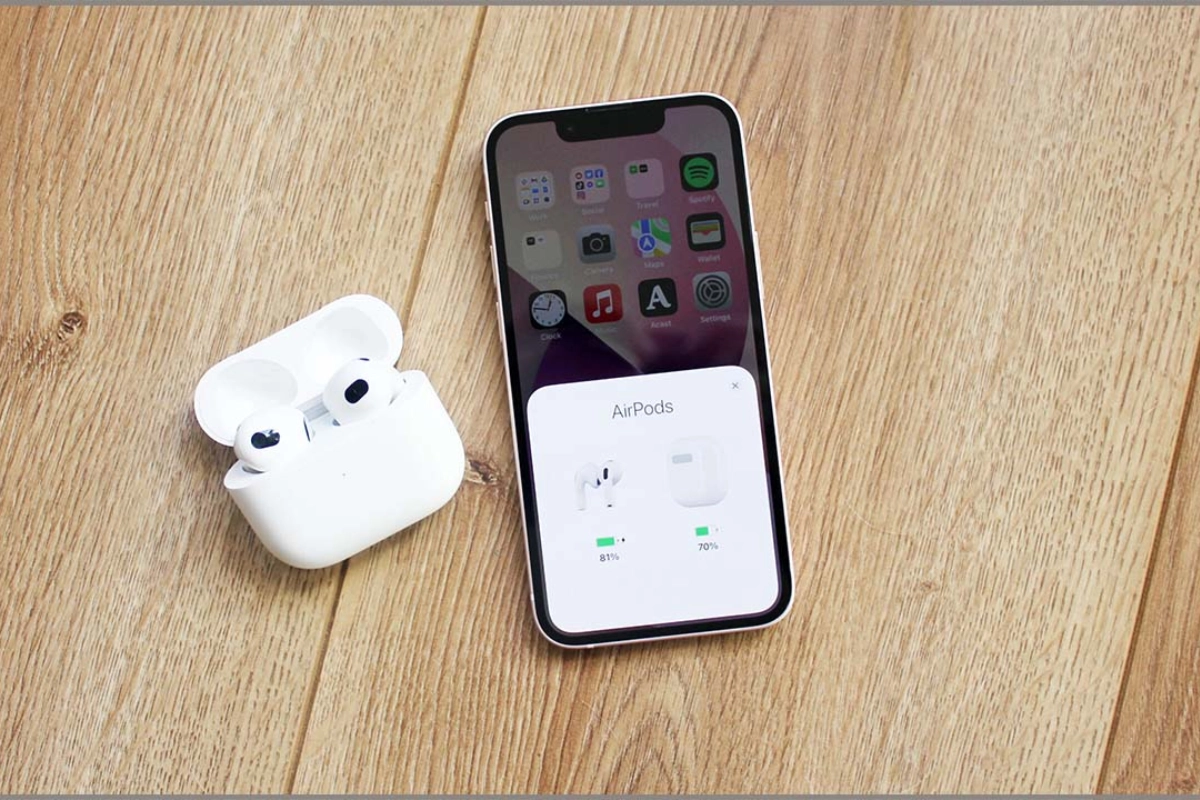
Khắc phục các lỗi thường gặp trên Airpods 3
Sửa lỗi một trong hai tai nghe Airpods 3 không kết nối
Đây là một lỗi khá phổ biến mà nhiều người dùng Airpods 3 gặp phải. Nguyên nhân có thể là do tai nghe bị hết pin, bị lỗi phần mềm, hoặc bị mất kết nối với thiết bị của bạn. Để khắc phục lỗi này, bạn có thể thực hiện một số cách sau:
- Cách 1: Đặt lại Airpods vào hộp sạc, đợi khoảng 10 giây, sau đó lấy ra và đeo vào tai lại. Điều này sẽ giúp Airpods khởi động lại và kết nối lại với thiết bị của bạn.
- Cách 2: Tắt và bật Bluetooth trên thiết bị của bạn, sau đó kết nối lại với Airpods. Điều này sẽ giúp thiết lập lại kết nối Bluetooth và loại bỏ những vấn đề có thể xảy ra.
- Cách 3: Cách reset Airpod theo các bước được hướng dẫn. Điều này sẽ giúp xóa bỏ những cài đặt không mong muốn và khôi phục lại cài đặt gốc của Airpods.
Sửa lỗi âm thanh Airpods 3 bị gián đoạn hoặc nhiễu
Một lỗi khác mà bạn có thể gặp phải khi sử dụng Airpods 3 là âm thanh bị gián đoạn hoặc nhiễu. Nguyên nhân có thể là do Airpods bị bẩn, bị ảnh hưởng bởi các thiết bị điện tử khác, hoặc bị hao hụt pin. Để khắc phục lỗi này, bạn có thể thực hiện một số cách sau:
- Cách 1: Làm sạch Airpods bằng cách sử dụng một miếng vải khô và mềm. Bạn nên chú ý làm sạch các điểm tiếp xúc trên tai nghe và hộp sạc, cũng như các lỗ thoát âm trên tai nghe. Điều này sẽ giúp loại bỏ bụi bẩn và giúp âm thanh chất lượng cao.
- Cách 2: Ngắt kết nối những thiết bị Bluetooth không cần thiết trên thiết bị của bạn. Bạn cũng nên tránh đặt Airpods gần các thiết bị điện tử khác, như máy tính, tivi, loa, v.v. Điều này sẽ giúp giảm thiểu nhiễu và cải thiện kết nối Bluetooth.
- Cách 3: Sạc đầy pin cho Airpods và hộp sạc. Bạn nên sạc Airpods bằng cáp Lightning chính hãng, và tránh sạc bằng các thiết bị không tương thích. Điều này sẽ giúp duy trì độ ổn định và hiệu suất của pin.
Sửa lỗi Airpods 3 không sạc được
Một lỗi nữa mà bạn có thể gặp phải khi sử dụng Airpods 3 là Airpods không sạc được. Nguyên nhân có thể là do hộp sạc bị hết pin, bị lỗi phần cứng, hoặc bị hỏng.
Để khắc phục lỗi này, bạn có thể thực hiện một số cách sau:
Cách 1: Kiểm tra xem hộp sạc có bị hết pin không, và sạc nó bằng cáp Lightning. Bạn nên sử dụng nguồn điện ổn định, và tránh sạc qua các thiết bị khác, như máy tính, sạc dự phòng, v.v. Điều này sẽ giúp bảo vệ hộp sạc và pin của Airpods.
Cách 2: Kiểm tra xem các điểm tiếp xúc trên Airpods và hộp sạc có bị bẩn không, và làm sạch chúng bằng cách sử dụng một que tăm gỗ hoặc bông gòn. Bạn cũng nên kiểm tra xem cáp Lightning có bị hỏng không, và thay thế nếu cần. Điều này sẽ giúp đảm bảo sự liên lạc giữa Airpods và hộp sạc.
Cách 3: Liên hệ với bộ phận hỗ trợ của Apple để được tư vấn và thay pin hộp sạc Airpods 3 thế nếu cần. Bạn nên mang theo hóa đơn mua hàng, và kiểm tra xem Airpods của bạn còn trong thời hạn bảo hành không. Điều này sẽ giúp bạn tiết kiệm chi phí và thời gian.
Cách bật/tắt âm thanh không gian AirPods 3
- Trên iPhone:
- Mở Cài đặt.
- Chọn Bluetooth.
- Chọn AirPods 3 của bạn.
- Nhấn vào Âm thanh không gian.
- Bật/tắt Âm thanh không gian.
- Trên iPad:
- Mở Cài đặt.
- Chọn Bluetooth.
- Chọn AirPods 3 của bạn.
- Nhấn vào Âm thanh không gian.
- Bật/tắt Âm thanh không gian.
- Trên Mac:
- Mở Tùy chọn hệ thống.
- Chọn Bluetooth.
- Chọn AirPods 3 của bạn.
- Nhấn vào Tùy chọn.
- Bật/tắt Âm thanh không gian.
Những thắc mắc thường gặp ở cách sử dụng Airpods 3
AirPods 3 có chống ồn chủ động không?
Không, AirPods 3 không có tính năng chống ồn chủ động. Chúng chỉ hỗ trợ chống ồn thụ động thông qua thiết kế và tính năng lọc gió, lọc tạp âm.
Cách bật chế độ xuyên âm trên AirPods 3?
AirPods 3 không hỗ trợ chế độ xuyên âm như AirPods Pro. Tính năng này cho phép người dùng nghe được âm thanh xung quanh trong khi vẫn đeo tai nghe.
AirPods 3 có dùng được với Android không?
Có, AirPods 3 có thể kết nối với thiết bị Android thông qua Bluetooth. Bạn có thể kết nối chúng với thiết bị Android để nghe nhạc và thực hiện cuộc gọi. Tuy nhiên, một số tính năng đặc biệt có thể không được thực hiện.
Pin AirPods 3 dùng được bao lâu?
AirPods 3 cung cấp khoảng 6 giờ nghe nhạc hoặc 4 giờ đàm thoại. Hộp sạc cung cấp thêm khoảng 24 giờ nghe nhạc hoặc 18 giờ đàm thoại.
AirPods 3 giá bao nhiêu?
Giá của AirPods 3 có thể dao động tùy theo nơi bán và khuyến mãi tại thời điểm mua, nhưng thông thường giá bán lẻ khởi điểm là khoảng 4.490.000 VND.
So sánh AirPods 3 và AirPods Pro
AirPods 3 và AirPods Pro đều có nhiều tính năng cao cấp tương tự nhau như: Spatial Audio, kháng nước và mồ hôi hiệu quả và cùng được tích hợp vi xử lý H11. Tuy nhiên, hai thiết bị này cũng có những sự khác biệt nhau nhất định. Phiên bản Pro sẽ mang trong mình một vài tính năng cao cấp hơn.
Về thiết kế, AirPods 3 và AirPods Pro có phong cách thiết kế khác nhau. AirPods 3 sở hữu thân ngắn như AirPods Pro nhưng không gồm có phần đệm nhét tai truyền thống. Trong khi đó, phiên bản Pro cao cấp lại được trang bị đầu mút linh hoạt với 3 kích cỡ khác nhau. Và AirPods 3 có giá thấp hơn AirPods Pro.
Airpods 3 là một tai nghe không dây tuyệt vời với nhiều tính năng hữu ích. Hy vọng với những thông tin hay trên, bạn sẽ có thể cách xài Airpods 3 một cách dễ dàng và hiệu quả. Nếu bạn gặp bất kỳ khó khăn nào trong quá trình sử dụng, hãy tham khảo hướng dẫn cách sử dụng Airpods 3 trong bài viết này. Chúc bạn có những trải nghiệm tuyệt vời với Airpods 3 !










![[Hướng dẫn] Sửa lỗi AirPods sạc không vào pin đơn giản và dễ dàng](https://thanhtrungmobile.vn//thanhtrungmobile-vn/2023/09/thum-airpods-sac-khong-vao-pin-small.png.webp)




